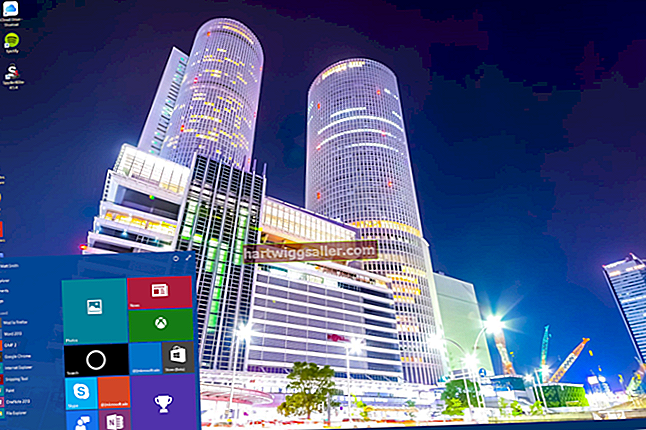Brother打印机在办公室和家庭办公室中都很常见。开箱即用的打印机附带了在计算机上安装打印机驱动程序所需的一切,但并不是每个人都可以使用CD-ROM进行安装。当今许多时尚的计算机型号根本没有CD-ROM驱动器。即使您在新计算机上安装了现有的打印机,但您不再拥有 CD-ROM,也不必担心。您可以通过在线方法安装Brother打印机驱动程序。
在Brother支持解决方案中心找到驱动程序
Brother拥有一个全面的支持中心网站,其中包含大多数打印机的驱动程序下载。开始之前,您需要打印机的型号。搜索支持中心,找到确切的模型。该站点提供了专门针对您的打印机的说明。它将首先询问您是否需要Windows或Macintosh驱动程序。选择相关选项。
驱动程序通常会下载到计算机的“下载”文件夹中,您需要将其打开并将其移动到“打印机”文件夹中。幸运的是,设置提示将使您继续进行下一步。只知道“打印机”文件夹位于系统硬盘驱动器上的控制面板中。如果驱动程序最初没有出现,即使安装了驱动程序,打印机和计算机也可能无法找到彼此。如果需要,将其拖放到正确的位置。
通过各种设置提示,选择适当的操作系统。尽管您可以选择自定义设置,但大多数人会选择完整的包装设置,以便他们可以访问Brother打印机的所有功能。当提示您继续安装时,请阅读并同意用户协议。
将打印机配置到您的网络
安装驱动程序实际上只是第一步。如今,大多数打印机都在无线网络上,与多台计算机或根本没有插入打印机的设备一起工作,并且打印机并不总是硬连线到无线路由器中。将Brother打印机配置到网络对于正常运行至关重要。
收集无线网络信息,包括网络名称和密码。网络名称也称为 SSID。密码有时称为网络密钥或加密密钥。此信息位于无线路由器底部的标签上。您还需要一根 USB 电缆用于安装过程。
将Brother打印机连接到电源,但尚未连接USB电缆。如果您的计算机尚未打开,请打开它。您应该已经安装了打印机驱动程序。打开打印机网络驱动程序,然后选择配置选项,然后选择“ Brother Peer-to-Peer Network”。
将 USB 电缆连接到打印机和计算机。提示将要求更改防火墙设置,并可能对防病毒软件进行调整。需要进行这些更改才能让打印机访问网络。请务必选择“无线设置”以确保打印机将通过网络而不是 USB 硬线工作。驱动程序设置应识别您的网络,选择它并按照其余的提示进行设置。拔下USB并测试设置。
联系兄弟支持
如果按照所有提示进行操作后仍然无法打印,请联系Brother客户支持。电话号码是877-276-8437。您也可以访问Brother-USA.com以获得客户支持票以获取帮助。